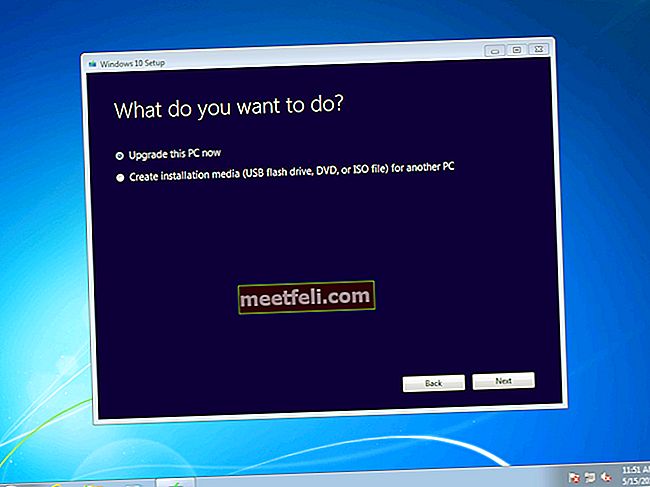Samsung Galaxy S6 Edge Plus был выпущен всего несколько месяцев назад, и некоторые пользователи уже начали сталкиваться с некоторыми проблемами с этим новым флагманским устройством. Могут быть разные причины проблем, с которыми сталкиваются пользователи, и, к счастью, их можно легко исправить, выполнив несколько простых шагов. Galaxy S6 Edge Plus не включается - одна из проблем. Может возникнуть ситуация, когда новое устройство не включается после того, как оно внезапно выключилось без причины. Здесь обсуждаются все возможные способы решения этой проблемы.
Вот руководство по работе с экраном приложений Galaxy S6 и S6 Edge.
Читайте также: Проблемы и решения Samsung Galaxy S6 Edge.
Действия по исправлению Galaxy S6 Edge Plus не включаются
Метод 1: принудительно перезапустите Galaxy S6 Edge plus
Принудительный перезапуск - очень полезный способ решения многих проблем, и это первое, что вы должны попробовать. Проблема с включением S6 Edge Plus также может быть решена, просто выполнив этот простой и быстрый шаг. К сожалению, аккумулятор в этом новом комплекте несъемный, так что придется следовать другим трюкам. Некоторая комбинация клавиш выполняет ту же роль, что вытаскивает и снова вставляет батарею.
Нажмите кнопку уменьшения громкости и кнопку питания вместе в течение 20-30 секунд, и в случае, если телефон просто завис, этот метод решит проблему.

Источник - thedroidguy.com
Способ 2: зарядите телефон
Если решение, которым мы поделились выше, не работает для вас, перейдите ко второму способу. В случае, если телефон полностью разряжен, он не будет реагировать на первый способ. Итак, подключите зарядное устройство и посмотрите, отображается ли на экране значок зарядки. В случае, если Galaxy S6 Edge Plus не включается, проблема возникает только из-за проблемы с разрядкой, и теперь она будет решена. Однако, если светодиодный индикатор не загорается и на экране не отображается значок зарядки, это может быть другой проблемой.
Метод 3: загрузите телефон в безопасном режиме
В случае, если какое-либо стороннее приложение вызывает проблему, это станет ясно после загрузки вашего устройства в безопасном режиме, а затем вы можете полностью удалить это приложение со своего устройства. Для этого выполните следующие действия.
- Нажмите и удерживайте кнопки питания и уменьшения громкости в течение нескольких секунд.
- Когда на экране появится логотип Samsung, отпустите только кнопку питания.
- Удерживайте нажатой клавишу уменьшения громкости, пока не завершится процесс полной загрузки.
- После завершения загрузки в безопасном режиме вам будет предложено разблокировать экран, и безопасный режим появится в левом нижнем углу экрана.
Метод 4: очистить раздел кеша
Очистка раздела кеша - еще один полезный метод, который может помочь вам избавиться от этой проблемы. Чтобы выполнить очистку раздела кеша после загрузки устройства в режиме восстановления, выполните следующие действия:
- Нажмите одновременно кнопки увеличения громкости, питания и возврата домой и удерживайте их, пока телефон не начнет вибрировать.
- Когда вы почувствуете вибрацию, отпустите кнопку питания и продолжайте нажимать две другие клавиши.
- Через несколько секунд отобразится экран восстановления Android, после чего следует отпустить обе кнопки.
- Затем используйте кнопку уменьшения громкости, чтобы выделить параметры, и кнопку питания, чтобы подтвердить любое действие. Выделите опцию «очистить раздел кеша», а затем подтвердите его, нажав кнопку питания.

Источник - www.clashbox.com
- После завершения процесса очистки раздела кеша выделите параметр «Перезагрузить систему сейчас» и подтвердите его еще раз, нажав кнопку питания. Вот и все. Скорее всего, к тому времени проблема будет решена.
Вы также можете выполнить сброс к заводским настройкам, если все вышеперечисленные методы были выполнены, и ситуация остается прежней. Надеюсь, один из вышеупомянутых методов решит вашу проблему. Однако, если проблема все еще существует, отнесите телефон к специалисту, чтобы исправить ее.